Quando non hai memoria sufficiente per archiviare i dati nel telefono, dovresti sapere come liberare spazio su Android. Salvando musica, foto, video, documenti e applicazioni, è facile occupare tutti i GB disponibili. Tuttavia, oltre a questi file, ci sono anche quelli che occupano parecchia memoria inutilmente. Un esempio, sono i file generati dalla cache.
Perciò, non sempre è necessario rimuovere i dati importanti per evitare di raggiungere il limite di archiviazione. Ecco perché ho voluto spiegarti come aumentare lo memoria di archiviazione disponibile su Android senza cancellare nulla. In questa guida, trovi tutte le procedure utili alle tue esigenze.
Come liberare spazio su Android

Esistono diversi metodi che consentono di recuperare memoria di archiviazione su Android. Precisamente, è possibile far questo aumentando fisicamente la memoria (con una SD card), virtualmente (tramite cloud storage) oppure rimuovendo i file inutili dal cellulare.
Nei primi due casi, basta pagare per una memoria SD da inserire nello slot di espansione (a patto che il tuo dispositivo ne abbia uno) o per un abbonamento al cloud. Se stai cercando di procedere in tal senso, guarda quali sono i migliori servizi di cloud storage che ho consigliato nella guida dedicata.
Nel terzo caso, invece, è necessario capire quali sono i file spazzatura che si possono togliere e procedere con la loro rimozione. Si può fare tutto gratis e senza troppe fatiche.
Prima di procedere a mostrare come si fa a liberare spazio su Android, però, ti ricordo di fare un backup dei tuoi dati. Sebbene non verrà cancellato nulla di importante, è sempre bene salvare i dati prima di toccare la memoria di archiviazione.
Indice
Cache
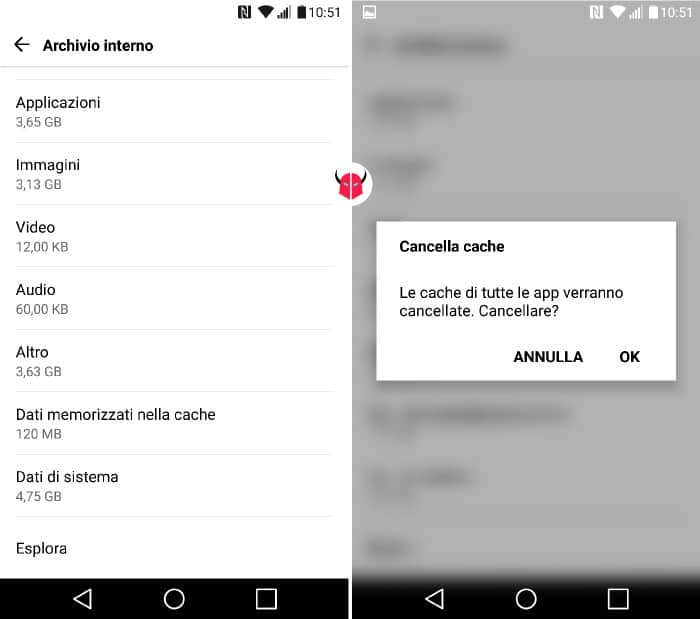
Per aumentare lo spazio su Android senza cancellare nulla, ricordati innanzitutto della cache. Eliminare la cache su Android è uno dei metodi più proficui per guadagnare subito qualche centinaio di MB.
Se utilizzi spesso applicazioni come Facebook, WhatsApp oppure se giochi a Fortnite, Angry Birds, Clash of Clans e altri videogame per mobile, sicuramente il tuo dispositivo avrà memorizzato un’enorme quantità di file nella cache.
Questi dati, servono per velocizzare la visualizzazione dei contenuti. Tuttavia, col passare del tempo, alcuni di essi diventano obsoleti. Pertanto, sarebbe meglio eliminarli tutti e lasciare che l’applicazione ricrei automaticamente quelli necessari nel corso del tempo. La differenza di velocità sarà davvero impercettibile.
Per fare questo, se hai una versione di Android uguale o superiore a Jelly Bean 4.2, devi seguire il percorso Impostazioni di sistema > Altro > Gestione sistema > Memoria, scorrere l’archivio interno, toccare Dati nella cache e confermare. Invece, se hai una versione di Android meno recente, per svuotare la cache dovresti usare un’app di terze parti gratuita, come ad esempio Pulizia Cache Facile (Bazinga). La trovi sul Play Store.
In alternativa, potresti anche eliminare la cache singolarmente. Puoi farlo seguendo il percorso Impostazioni > Altro > Gestione applicazioni, selezionando l’app che ti interessa, ad esempio Facebook, e pigiando il tasto Svuota cache. Maggiori informazioni, le trovi nella guida dedicata.
File inutili
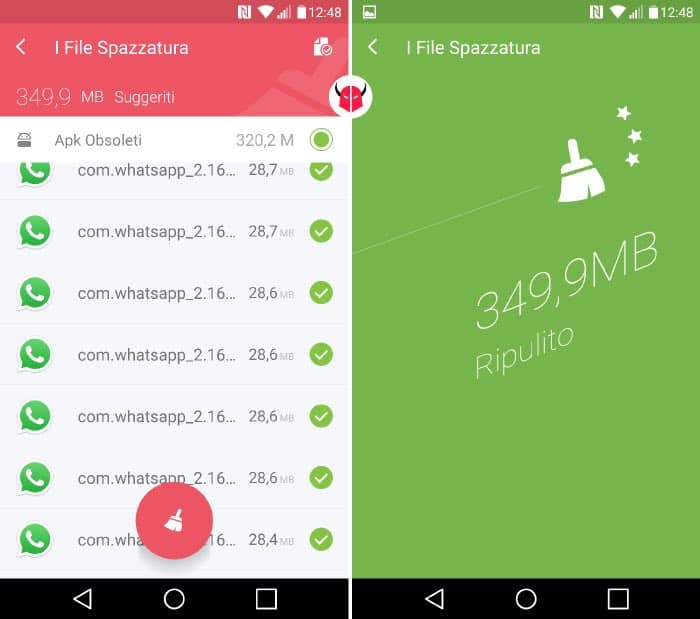
Dopo aver liberato spazio rimuovendo i file di cache, devi tener conto dei file inutili presenti nel telefono. Sto parlando di apk obsoleti e altri file residui contenuti nell’archivio del dispositivo, specialmente nella cartella Download. Puoi rilevarli ed eliminarli utilizzando l’applicazione gratuita Go Speed.
Una volta che hai scaricato e installato l’app, devi toccare la voce I File Spazzatura, attendere il calcolo, controllare i file selezionati e premere il tasto Pulizia centrale per avviare la cancellazione. Alla fine dell’operazione, sarai riuscito ad eliminare i file inutili da Android. Per maggior informazioni, leggi questa guida.
Trasferimento file su PC
Un’altra soluzione per liberare lo spazio su un cellulare Android, è il trasferimento dei file su PC. Dopo aver installato i driver USB specifici per il tuo smartphone, puoi collegarlo tramite cavo USB al computer. Così facendo, avrai modo di leggerlo come dispositivo nelle Risorse del computer.
All’interno della memoria di massa del telefono, dovresti vedere gli archivi Internal Storage e (se presente la microSD) External Storage. Se vedi che sono pieni, puoi entrare in ognuno di essi e scaricare tutti i contenuti multimediali in una cartella del PC. Puoi farlo semplicemente con le funzioni Copia e Incolla.
Buona parte dei file multimediali, come foto, video, GIF e quant’altro, li troverai nelle cartelle DCIM e WhatsApp, precisamente (riguardo WhatsApp) nella cartella WhatsApp Media.
Quando si è concluso il trasferimento, puoi eliminare dal dispositivo i file che hai scaricato. Così facendo, recupererai buona parte della memoria disponibile. Ovviamente, non potrai più visualizzare i file dal cellulare.
Questo, a meno che non caricherai le foto ed i video su un servizio di cloud storage le foto ed i video, come ad esempio Google One o Microsoft OneDrive. Potresti così visualizzarli senza scaricarli installando l’app di cloud storage sul cellulare.
SD card
L’ultimo metodo, invece, consiste nell’installazione di una SD card aggiuntiva o, se già presente, di maggiore capacità. Molto probabilmente, avrai bisogno di una normale microSD con una buona velocità di scrittura (soprattutto per i video). Tuttavia, ti consiglio di controllare la scheda tecnica del tuo dispositivo prima dell’acquisto.
La SD card è la soluzione più adatta se ti stai chiedendo come liberare spazio su Android e vuoi mantenere inalterata la quantità dei file all’interno del dispositivo. Inoltre, con un sistema operativo Android aggiornato, c’è la possibilità di convertire la memoria della microSD in memoria interna (non su tutti i telefoni, ma su buona parte).
Praticamente, si può espandere in modo concreto la memoria del telefono, perché la microSD verrà presa in considerazione non soltanto come memoria di massa, ma proprio come memoria interna. Potrai così installarci le app di sistema o le app di terze parti pesanti, come ad esempio WhatsApp, che salva tutti i file multimediali su locale. Ti ho fatto un esempio nella guida dedicata che ho già scritto.